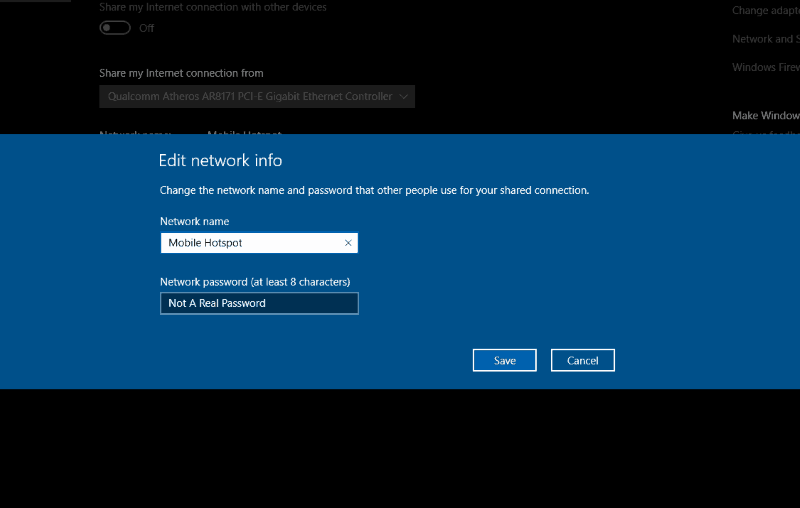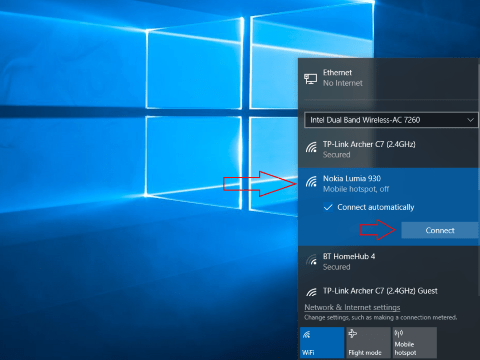Hvordan sette opp et mobilt hotspot på Windows 10
Mobile hotspots lar deg bruke Internett mens du er på farten uten å risikere å koble til et åpent nettverk. Mens det som oftest er knyttet til smarttelefoner, kan du opprette et mobilt hotspot med hvilken som helst Wi-Fi-aktivert Windows 10-enhet.
For å komme i gang, åpner du Innstillinger-appen og klikker på kategorien “Nettverk og Internett”. Alle hotspot-innstillingene finner du på siden “Mobile hotspot”. Grensesnittet er det samme enten du bruker en Windows 10-stasjonær eller mobil enhet.
Øverst på skjermen ser du en veksleknapp for å aktivere og deaktivere enhetens hotspot. Du kan også slå funksjonen på og av ved å bruke hurtighandlingsknappen i Handlingssenter.
For å endre hvordan hotspot-nettverket vises, klikk på “Rediger” -knappen. Her kan du tilpasse nettverksnavnet som enheten din vil kringkaste seg selv som. Du kan også endre passordet for å beskytte mobilt hotspot mot uautoriserte brukere.
Til slutt, nederst på skjermen, er det en veksleknapp som styrer hotspots funksjonen “Slå på eksternt”. Dette lar en annen enhet be om at hotspot slås på, hvis de to er paret over Bluetooth. Når dette er aktivert, vil dette gjøre at ditt hotspot vises i Wi-Fi-menyen til en sammenkoblet enhet, selv om den ikke er slått på. Når du kobler til den, vil en kommando bli sendt over Bluetooth for å aktivere hotspot automatisk.
For å koble til et hotspot som allerede er slått på, åpner du Wi-Fi-menyen på enheten du vil bruke og velger nettverksnavnet du konfigurerte tidligere. Enheten din vil koble seg til soneområdet, og all trafikken blir dirigert gjennom soneområdet. Du kan koble til opptil 8 forskjellige enheter samtidig, men tung bruk vil raskt tømme vertsbatteriet og forbruke datatillatelsen.